Har du nylig byttet til Firefox? I så fall kan det være funksjoner du ikke har oppdaget ennå. Selv om du har brukt Firefox en stund, har du kanskje rett og slett ikke oppdaget alle funksjonene nettleseren tilbyr.
Hvordan få mest mulig ut av Firefox
I den følgende artikkelen vil du se forskjellige funksjoner som vil gjøre bruken av Firefox mer behagelig. Du vil se hvor du kan finne funksjoner som vil hjelpe deg å bli mer produktiv og også hjelpe deg å beskytte personvernet ditt. La oss se hvor du kan finne disse nyttige funksjonene.
Slik sletter du nettleserloggen med Glem-knappen
Hvis du ikke vil legge igjen et spor av det du har sett på på nettet, kan du alltid bruk inkognitomodus. Men du kan glemme å gjøre det, eller du vil bare bli kvitt den siste timen av nettleserloggen din og ikke alt. I så fall kan det være lurt å prøve Glem-knappen. For å få tilgang til knappen, klikk på menyalternativet med tre linjer, etterfulgt av alternativet Tilpass verktøylinje.
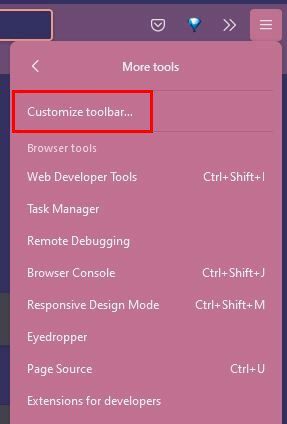
På neste side ser du ulike alternativer. Se etter Glem-knappen. For raskere tilgang til knappen, klikk på den og velg legg til i overløpsmenyen. Neste gang du vil tømme de nylige informasjonskapslene, lukker du alle vinduer og faner. Glem-knappen vil også åpne et nytt rent vindu for en ny start.
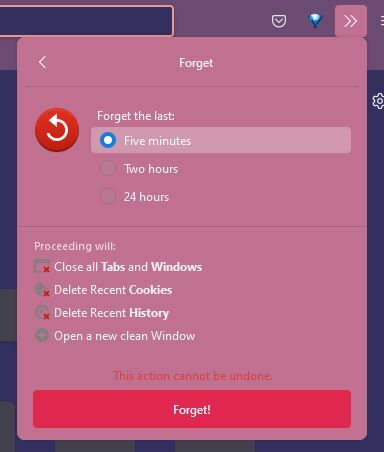
Du kan velge mellom tre forskjellige tider, for eksempel glem de siste fem minuttene, to timene og 24 timene.
Hvordan angi et primærpassord på Firefox
Hvis du vil holde ting som pålogginger utenfor andres rekkevidde, kan det være lurt å angi et primært (hoved) passord. Du kan gjøre det ved å gå til Innstillinger > Personvern og sikkerhet. Når du er der, bla ned til du kommer over pålogginger og passord.
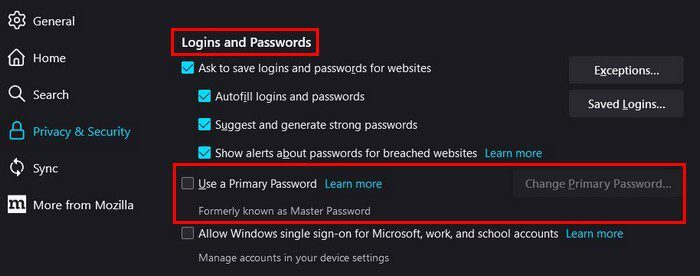
Klikk på alternativet Bruk et primærpassord, og et nytt vindu vises. Du må skrive inn passordet to ganger og bli påminnet om å ikke glemme hovedpassordet. Hvis du glemmer det, vil du ikke få tilgang til informasjonen som er beskyttet av passordet.
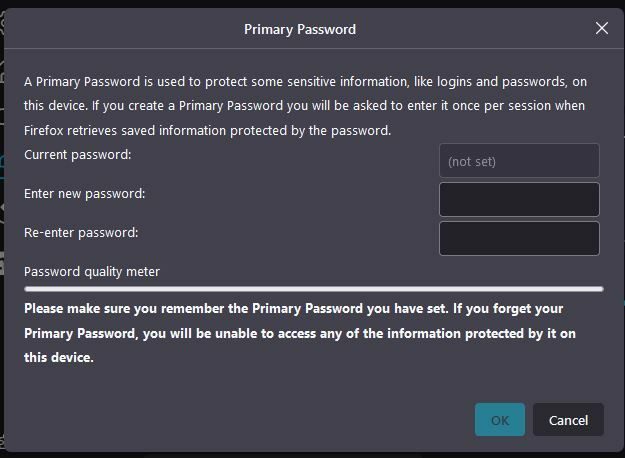
Hvordan endre språk og utseende på Firefox
Du har brukt Firefox på engelsk, men du vil bytte til et annet språk. Eller du er lei av å se på de samme skriftene hele tiden. Uansett hvilken det er, kan du endre en eller begge ved å gå inn i nettleserens innstillinger.
- Klikk på menyen med tre linjer
- Innstillinger
- Språk og utseende
Du kan endre standard font og skriftstørrelse og angi minimum skriftstørrelse. Hvis du klikker på alternativet Farger, kan du også endre fargen for ting som lenker, tekst og bakgrunn.
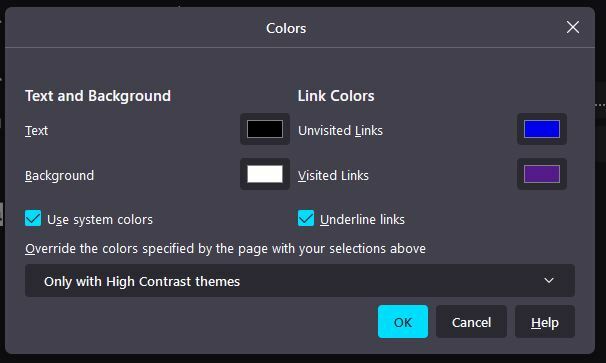
Du vil også se synkroniseringsalternativet under alternativet Personvern og sikkerhet ved å gå til innstillinger. Du kan slutte å jobbe på én enhet og plukke opp en annen ved å bruke dette alternativet. Så hvis du glemmer å gjøre noe, kan du fortsette på nettbrettet ditt og slipper å slå på datamaskinen.
Konklusjon
Firefox har ulike alternativer som hjelper deg med oppgavene dine. Hvis du raskt trenger å slette nettleserloggen din, kan du bruke Glem-alternativet. Når det er tid for et nytt utseende, og du vil endre skrifttypen du bruker, kan du også gjøre det. Hvilken funksjon bruker du mest på Firefox? Del tankene dine i kommentarene nedenfor, og ikke glem å dele artikkelen med andre på sosiale medier.